|
Top Spring

Frauentube © unbekannt ... All Copyrights
belong to the Original Artist

Informationen zu den Materialien:
2 Landschaftstubes ... by Clo
Frauentube ...
by Isa
Wordart & Corner … by Clo
Sel-Dateien … by Aliciar und Clo
Blumentube … unbekannt
Sollte ich unwissentlich ein © verletzt
haben, schickt mir bitte eine
Mail
Das © der einzelnen Tuben darf nicht
verändert werden.
Ganz herzlichen Dank an die Künstler und an
die Tuber für die vielen schönen
Materialien.

Hier findest Du das
Original - Tutorial
... bei Clo

Material ... 

Filter … Eye Candy 5 Impact

Meine Farben: Vgf:
#903759 ... Hgf: #1a050c


Wenn es in dem
Tutorial heißt: "Verkleinere sie / es auf
?? %,"
dann muss auf jeden
Fall immer der Haken bei "Größe aller
Ebenen anpassen" raus.
Ich vermerke das in
dem Tutorial nicht weiter, da ich davon
ausgehe, dass Du Dein PSP kennst.
Nun wünsche ich Dir
viel Spaß beim Basteln.
Lade und entpacke das Material
01. Öffne ein
neues Bild 900 x 600 Px … und fülle es mit
der Vgf
02. Effekte …
Textureffekte … Textur … toile tissee
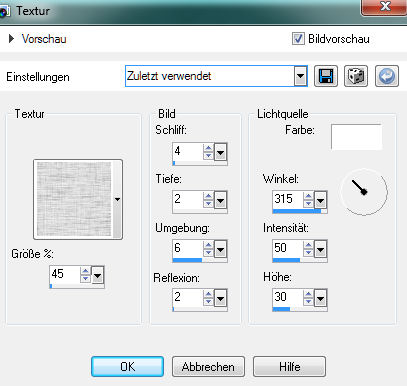
03. Öffne und
kopiere die Tube „Elemento1“ .. und füge sie
als neue Ebene ein
04. Effekte …
Bildeffekte … Verschiebung … H = 0 / V
-192 … transparent
05. Öffne und
kopiere die Tube „Primavera3_byClo“ … und
füge sie als neue Ebene ein
06. Effekte …
Bildeffekte … Verschiebung … H = 0 / V 30
… transparent
07. Nach unten
zusammenfassen / Neue Rasterebene
08. Auswahl …
Auswahl laden/speichern … Auswahl aus Datei
laden … sel245_aliciar …
Fülle sie mit
der Vgf
09. Effekte …
Textureffekte … Feines Leder

10. Ebene
duplizieren … und nach unten zusammenfassen
11. Effekte …
3D Effekte … Schlagschatten 1 / 1 / 80 / 1
schwarz sowie -1 / -1 / 80 / 1
12. Auswahl
aufheben
13. Effekte … Bildeffekte … Verschiebung …
H -115 / V -61 … transparent
14. Ebene duplizieren … horizontal spiegeln
… nach unten zusammenfassen … Ebene
duplizieren
15. Effekte … Reflexionseffekte …
Spiegelkabinett
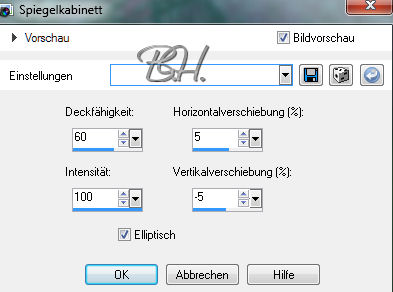
16. Anpassen … Schärfe … Stark
scharfzeichnen … und nach unten
zusammenfassen
17. Ebene duplizieren … vertikal spiegeln …
nach unten zusammenfassen … horizontal
spiegeln
18. Effekte … Plugins … Eye Candy 5 Impact …
Extrude … Spring_Clo
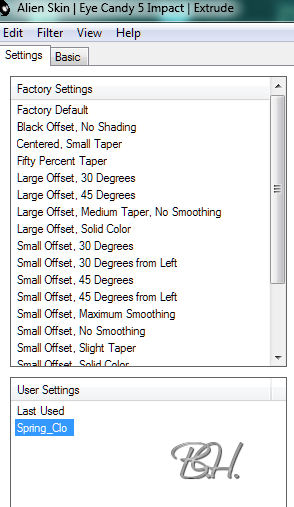
19. Neue Rasterebene … nach unten
verschieben
20. Auswahl … Auswahl laden/speichern …
Auswahl aus Datei laden … sel1_Clo
21. Öffne und kopiere die Tube
„Primavera2_byClo“ … und füge sie in die
Auswahl ein … Auswahl aufheben
22. Ebene duplizieren … vertikal spiegeln …
nach unten zusammenfassen … Transparenz = 80
%
23. Öffne und kopiere die Tube „FB0631 by
Isa“ … und füge sie als neue Ebene ein …nach
ganz
oben anordnen … auf 77 % verkleinern …
platziere sie wie im Bild
24. Anpassen … Schärfe … Scharfzeichnen
25. Effekte … 3D Effekte … Schlagschatten 0
/ 0 / 60 / 60 schwarz
26. Öffne und kopiere die Tube „wordart_Spring-byClo“
… und füge sie als neue Ebene ein …
platziere sie wie im Bild
27. Kopiere Dir wenn Du magst noch einen der
Schmetterlinge und setz ihn der Frau auf die
Schulter
28. Sichtbare zusammenfassen
29. Rand hinzufügen … 50 Px mit Farbe
#ad9452
30. Auswahl … Alles auswählen … Ändern …
Verkleinern um 50 Px … Umkehren … ändern …
verkleinern um 5 Px
31. Effekte … Textureffekte … Textur … toile
tissee --- 2 x anwenden
32. Effekte … 3D Effekte … Innenfase

33. Effekte …
3D Effekte … Schlagschatten 0 / 0 / 60 /
60 schwarz … 2x anwenden / dann Auswahl
aufheben
34. Öffne und kopiere die Tube „Cornice_byClo“
… und füge sie als neue Ebene ein.
35.
Schreibe nun noch Deinen Namen in Dein Bild
... ändere die Vektor in eine Rasterebene
um ... oder setze auf einer neuen
Rasterebene Dein Wasserzeichen ein
Setze bitte auch Clo´s Wasserzeichen mit auf
Dein Bild
Du kannst es gerne in der Transparenz nach
unten setzen, aber es sollte mit drauf sein.
Fasse all Sichtbare zusammen
und speichere es als jpg ab

Du hast es geschafft ... Dein Bild ist
fertig

Ich hoffe, es hat Dir Spaß gemacht,
und wir basteln mal wieder was zusammen.

Tutorial © by Barbara H. ... Juli / 2017
Das © für das Original -Tutorial liegt bei
Eugenia Clo
Das © für das Bild liegt beim Künstler
Dieses Tutorial gehört mir ... und es ist
nicht gestattet, es als das Deinige
auszugeben
oder es auf Deiner Seite zum Download
anzubieten
Es darf in Schulen und Gruppen nur mit
meiner Genehmigung verwendet werden
E-Mail

Dieses Tutorial ist hier registriert

und wurde hier getestet




Barbara´s PSP - Tutorials 2017
|